Wifi şifremi unuttum diyor ve parolayı hatırlamıyor musunuz? Veya WiFi şifresini bilmediğiniz için internete bağlanmakta zorlanıyor musunuz? Size misafir olarak gelen biriyle wifi şifresi paylaşmak istiyor ancak WiFi şifresi öğrenme işlemini hatırlamıyorsanız tam da aradığınız konudasınız. Bu yazımızda Windows, macOS, iPhone iOS ve Android’de Wifi şifresi öğrenme ve bulma işlemini adım adım anlatıyoruz.
Windows’ta Kayıtlı WiFi İnternet Şifresi Nasıl Öğrenilir?
- Ayarlar > Ağ ve İnternet’i açın
- Ardından Bağdaştırıcı Ayarlarını Değiştir’e tıklayın. (Windows 11’de Diğer ağ bağdaştırıcısı seçeneklerine tıklayın.)
- Bilgisayarınızında gözüken WiFi adaptörüne sağ tıklayın.
- Durum > Kablosuz Özellikleri’ni seçin.
- Güvenlik sekmesini açın
- WiFi şifresinin metin olarak görünmesi için Karakterleri Göster kutucuğuna tıklayın.
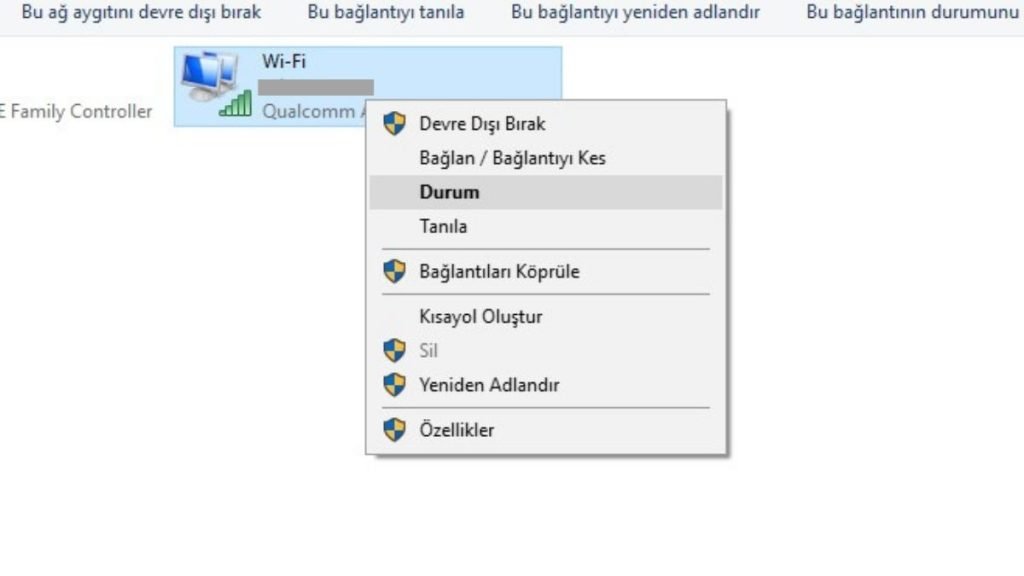
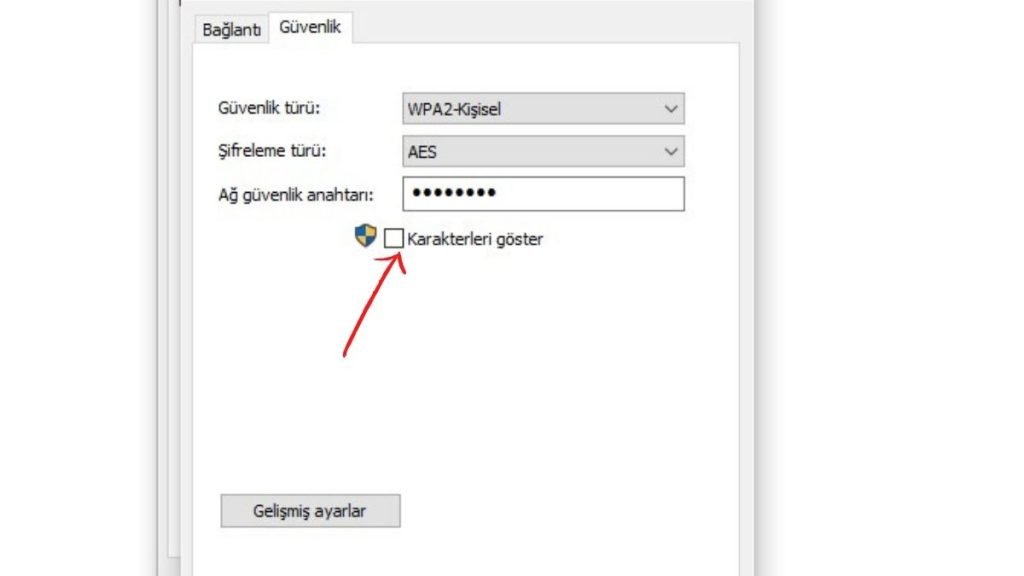
Bilgisayardan Kayıtlı WiFi Şifresi Öğrenme (Bağlı Olmadığınız Ağda)
- Windows Komut İstemi’nden bu işlemi kolayca gerçekleştirebilirsiniz.
- Başlat Menüsü’nde Windows’u araya tıklayın
- CMD yazıp Komut İstemi’ni çalıştırın
- Kayıtlı WiFi ağlarını görmek için aşağıdaki komutu çalıştırın:
netsh wlan show profile
- Listeden ağı seçerek ardından Ağınız yazan kısmı değiştirerek aşağıdaki komutu yazın:
netsh wlan show profile ağınız key=clear
- Key content olarak işaretlenen kısımda parolayı göreceksiniz işte windows bilgisayardan wifi şifresi öğrenme bu kadar kolay!
macOS’te WiFi Şifresi Nasıl Öğrenilir?
Apple’ın macOS’de WiFi internet parolası öğrenmek için Launchpad > Diğer > Keychain Access (Anahtar Zinciri Erişimi) tıklamanız gerekir. Direkt olarak erişmek ve Spotlight’ı Command + Space tuşlarına basarak açın ve Keychain Access (Anahtar Zinciri Erişimi) aratarak uygulamayı açın.
WiFi ağının adını aramak için Keychain Access (Anahtar Zinciri Erişimi) uygulamasındaki arama çubuğunu kullanabilirsiniz. Aradığınız ağı gördüğünüzde WiFi şifresini öğrenmek için üzerine çift tıklayın. Parolayı * karakterlerinden arındırılmış olarak görebilmeniz için alttaki Parolayı Göster kutusunu işaretlemeniz ve ardından Mac’inizin parolasını girmeniz gerekiyor.
İlgili Yazı: Modem Şifre Değiştirme Nasıl Yapılır?
iPhone’da WiFi İnternet Şifresi Nasıl Bulunur?
Apple cihazlarında WiFi şifrelerini iOS 16 güncellemesiyle birlikte görebiliyorsunuz.
- Ayarlar > WiFi öğesini açın
- Ardından geçerli ağ için simgeye dokunun.
- Şifre girişini seçtikten ve kimliğinizi Face ID, Touch ID veya bir parola ile doğradıktan sonra parolayı görebileceksiniz.
Android Telefondan İnternet WiFi Şifresi Öğrenme
WiFi şifrelerini görüntüleme ve paylaşma seçeneklerin marka ve modele göre farklılık gösterse de Android 10 veya üzeri sistemlerde şifreleri düz metin olarak görüntülemek kolay. Ancak Samsung’da bazı durumlarda sınırlamalar olduğunu hatırlatalım.
- Ayarlardan WiFi ayarlarınızı açın
- Aradığınız ağı seçin
- Wi-Fi ağını paylaşmak için Paylaş düğmesine dokunun.
- WiFi şifresi hemen altında listelenecektir.
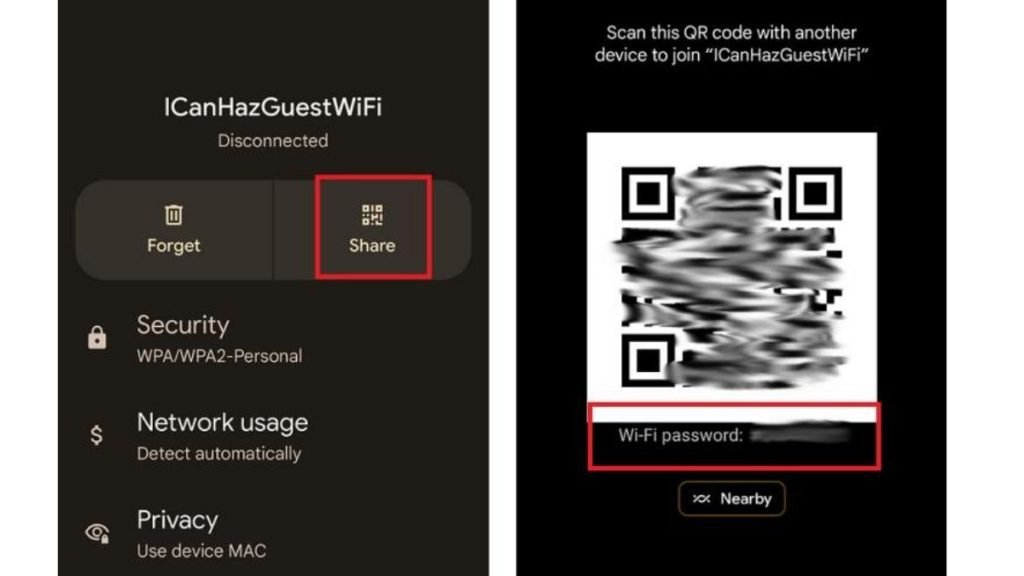
Yukarıdaki yöntem bazı Samsung cihazlarda çalışmamaktadır. Mevcut WiFi ağınızın yanındaki dişli simgesine dokunabilir ve QR kodu simgesine dokunabilirsiniz, bağlantı sadece QR kod aracılığıyla paylaşıma açık olacak.
Komşunun WiFi İnternet Şifresini Nasıl Öğrenebilirim?
Başkasının haberi olmadan WiFi şifresini öğrenme işlemi yasal değildir ve zor bir şifreyi çözebilmeniz imkansıza yakındır.
Bilgisayarda Kayıtlı WiFi Şifresi Nasıl Bulunur?
Yukarıda yazdığımız tüm yöntemler kayıtlı WiFi şifrelerini kolayca bulmanızı sağlayacaktır.

